Cara Memperbaiki Layar Pink di Laptop
Diterbitkan: 2023-03-01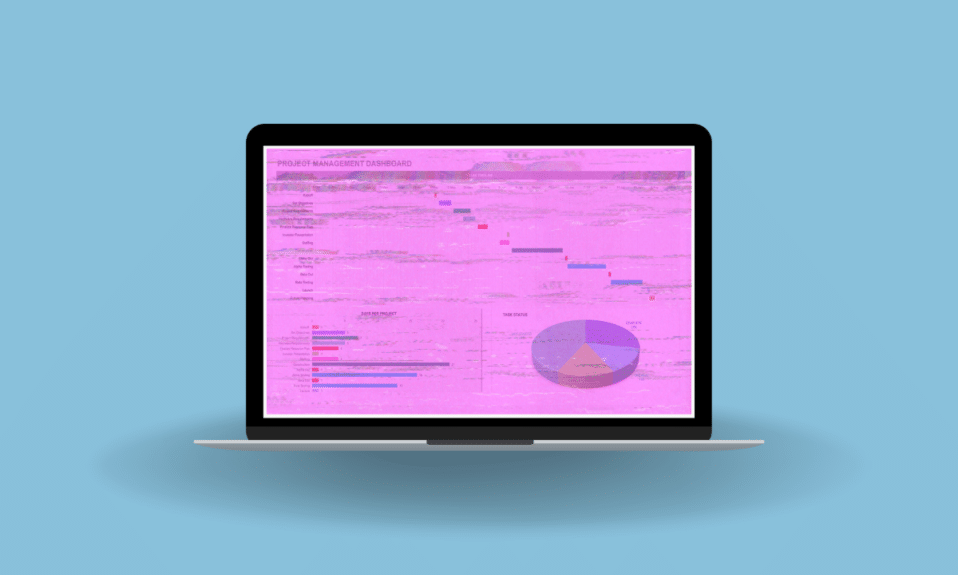
Layar merah muda atau kesalahan Layar Kematian Merah Muda pada laptop mengacu pada masalah dengan tampilan di mana semuanya tampak seperti rona merah muda atau balutan warna. Ini mungkin karena masalah perangkat keras dengan layar, kartu grafis, atau masalah driver. Jadi, Bagaimana cara memperbaiki layar merah muda di laptop? Baiklah kita akan membahas detail memperbaiki layar merah muda Anda, tetapi sebelum itu mari kita pahami mengapa layar laptop saya berwarna merah muda. Lanjutkan membaca untuk memperbaiki layar merah muda pada monitor dan mengetahui jawaban atas pertanyaan tentang layar komputer saya berwarna merah muda bagaimana cara memperbaikinya.
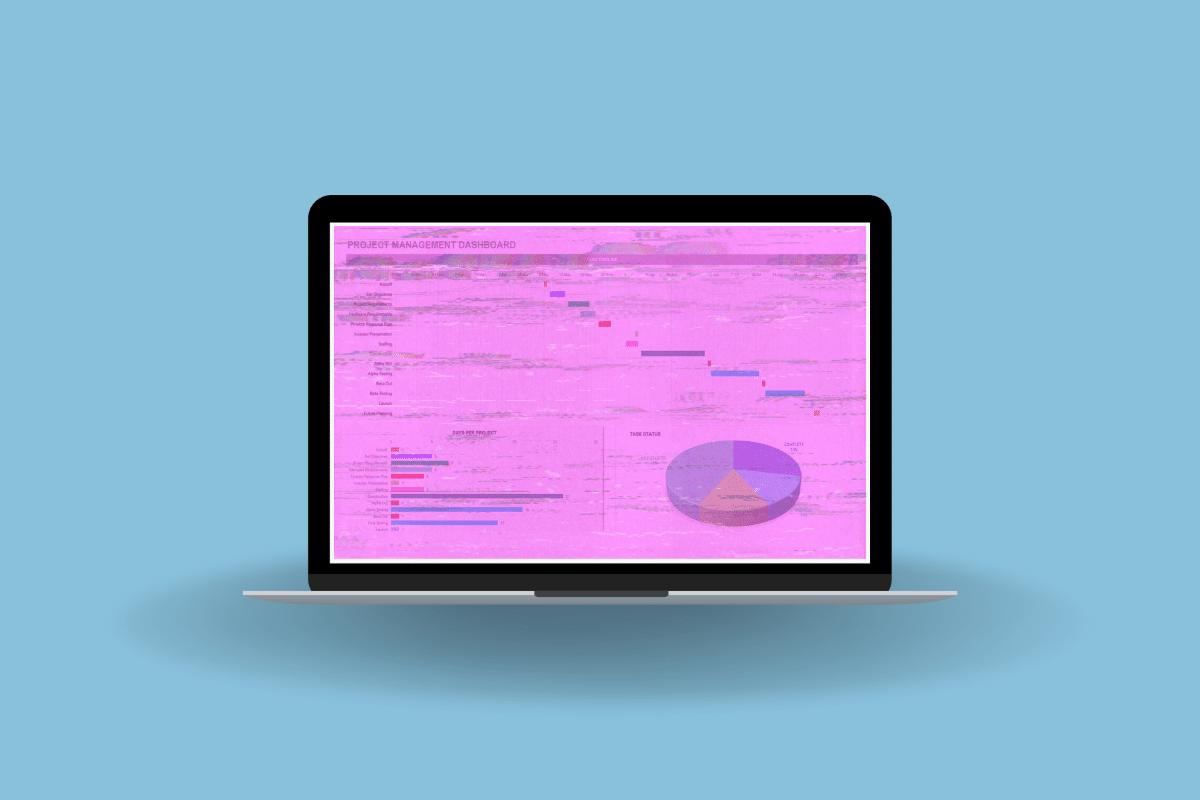
Cara Memperbaiki Layar Pink di Laptop
Di sini, Anda akan mengetahui mengapa layar komputer saya berwarna merah muda dan bagaimana cara memperbaikinya secara detail.
Mengapa Layar Komputer Saya Berwarna Merah Muda?
Layar merah muda dapat terjadi karena berbagai alasan, tidak ada alasan pasti mengapa layar komputer saya berwarna merah muda. Layar merah muda pada komputer biasanya disebabkan oleh masalah pada kartu grafis atau driver layar. Masalah ini dapat menyebabkan rona merah muda atau kemerahan atau corak warna di seluruh layar atau di area tertentu. Bisa juga karena driver yang kedaluwarsa atau salah, kegagalan perangkat keras kartu grafis, atau sambungan kabel yang longgar antara kartu grafis dan layar.
Cara Memperbaiki Layar Merah Muda di Monitor
Sekarang, mari kita lihat metode pemecahan masalah tentang cara memperbaiki layar merah muda pada monitor.
Metode 1: Memecahkan Masalah Sambungan Kabel
Kabel yang longgar atau rusak dapat menyebabkan masalah tampilan seperti rona merah muda atau kemerahan. Masukkan kembali semua koneksi yang longgar dan lihat apakah itu berfungsi. Langkah-langkah untuk memeriksa sambungan dapat bervariasi tergantung pada jenis kabel, tetapi biasanya mencakup hal berikut:
- Matikan monitor dan cabut dari sumber listrik.
- Temukan kabel yang menghubungkan monitor ke komputer.
- Putuskan sambungan kabel dari monitor dan komputer.
- Periksa kabel apakah ada kerusakan fisik, seperti robek atau terpotong.
- Jika kabel rusak, ganti dengan yang baru.
- Sambungkan kabel dengan aman ke monitor dan komputer.
- Nyalakan monitor dan periksa apakah masalah layar merah muda telah teratasi.
Jika masalah layar merah muda tetap ada setelah memeriksa koneksi, coba perbarui driver.
Metode 2: Perbarui Driver Perangkat
Cara umum untuk mengatasi masalah layar merah muda pada monitor adalah dengan memperbarui driver kartu grafis. Masalah tampilan, seperti rona merah muda atau kemerahan, mungkin disebabkan oleh driver yang sudah ketinggalan zaman atau tidak efektif. Ikuti panduan kami 4 cara untuk memperbarui Driver Grafik di Windows 10 untuk memperbarui driver Anda.
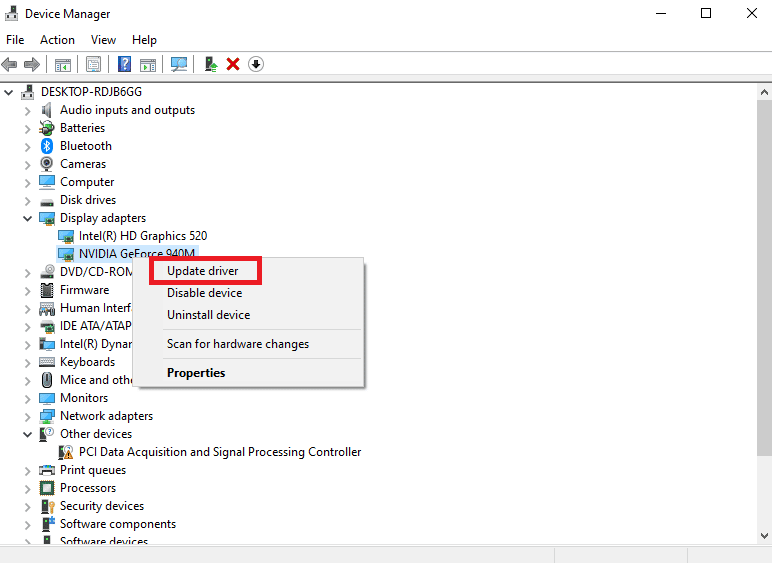
Baca Juga: Memperbaiki Error Nvbackend.exe di Windows 10
Metode 3: Atur Ulang Monitor
Menyetel ulang monitor ke pengaturan default terkadang bisa menjadi metode pemecahan masalah yang berguna untuk memperbaiki masalah layar merah muda. Masalah layar merah muda bisa disebabkan oleh kesalahan konfigurasi tampilan di pihak Anda. Dengan mengatur ulang monitor, monitor akan kembali ke pengaturan dan konfigurasi aslinya, yang dapat menyelesaikan masalah terkait perangkat lunak atau konfigurasi apa pun.
Catatan: Setelah monitor disetel ulang, semua pengaturan terkait tampilan akan hilang.
Metode 4: Ganti Kartu Grafis dan Motherboard
Layar berwarna merah muda pada monitor dapat disebabkan oleh masalah pada kartu grafis atau motherboard, jadi penting untuk memastikan bahwa kartu grafis terpasang dengan benar dan tersambung ke motherboard dan monitor. Jika Anda menggunakan kartu grafis terintegrasi dan khusus, coba beralih di antara keduanya. Anda dapat membaca panduan kami tentang 3 cara untuk memeriksa kartu Grafik Anda di Windows 10. Jika langkah-langkah ini tidak menyelesaikan masalah, mungkin perlu mengganti kartu grafis atau motherboard, tergantung pada akar penyebab masalahnya.
Metode 5: Ganti monitor
Opsi terakhir yang perlu dipertimbangkan untuk memperbaiki masalah layar merah muda adalah mengganti monitor. Jika masalah layar merah muda tidak lagi muncul saat menggunakan monitor baru, kemungkinan masalahnya ada pada monitor asli. Dalam hal ini, monitor asli mungkin perlu diperbaiki atau diganti.
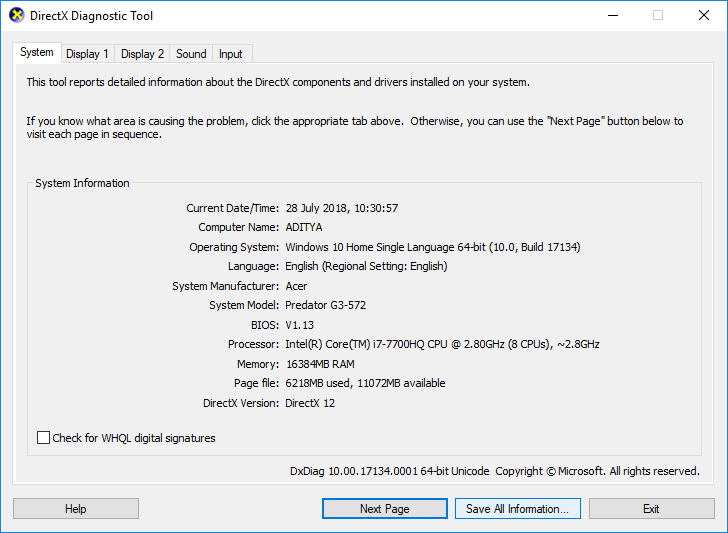
Baca Juga: Perbaiki Pencetakan Jaringan Lambat di Windows 10
Cara Memperbaiki Layar Pink di Laptop Windows 10
Ini bisa membuat frustasi ketika Anda sedang bekerja dan tiba-tiba layar berubah menjadi merah muda, Anda tidak dapat memecahkan kode alasannya atau tidak ada solusinya, dan satu-satunya suara di benak Anda adalah layar komputer saya berwarna merah muda bagaimana cara memperbaikinya. Untungnya, ada beberapa metode selain judul sebelumnya yang dapat Anda ambil untuk mencoba dan mengatasi masalah tersebut tanpa harus membeli komputer baru. Selain itu, metode pemecahan masalah ini juga dapat digunakan untuk memahami cara memperbaiki layar merah muda pada laptop windows 11.
Metode 1: Memecahkan Masalah Suhu GPU
Jika Anda berpikir mengapa layar laptop saya berwarna merah muda? GPU terlalu panas bisa menjadi alasannya. Tetap memeriksa suhu GPU secara konstan dapat membantu memperbaiki masalah ini.
1. Tekan tombol Ctrl + Shift + Esc bersamaan untuk meluncurkan Task Manager .

2. Klik Performa di daftar tab teratas. Temukan opsi GPU , lalu awasi suhunya.
Catatan: Suhu harus di bawah 65° hingga 85°C.
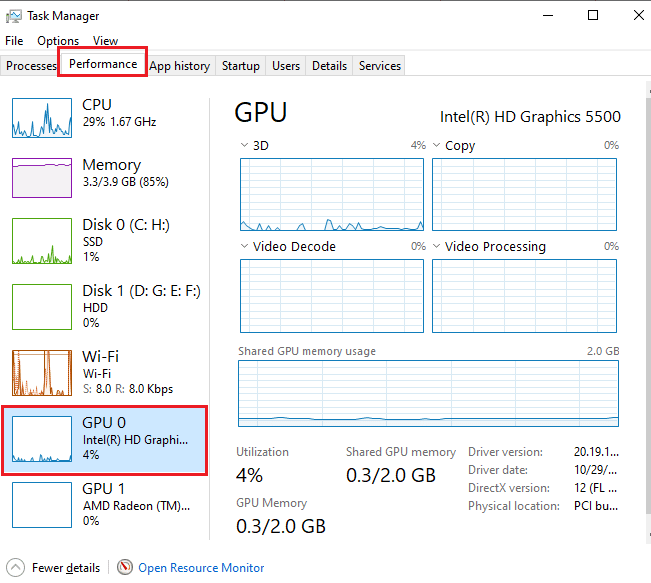
Baca Juga : Apa itu Suhu GPU Normal yang Baik untuk Gaming?
Metode 2: Lepaskan Semua Periferal
Melepaskan semua perangkat periferal dari laptop Anda adalah langkah pemecahan masalah yang dapat dilakukan untuk mengetahui cara memperbaiki layar merah muda pada laptop Windows 10. Periferal seperti hard drive eksternal, printer, dan perangkat USB terkadang dapat menyebabkan konflik dengan sistem, menyebabkan untuk menampilkan masalah seperti layar merah muda.
Metode 3: Hapus File Sementara
File sementara adalah file yang dibuat oleh sistem operasi atau aplikasi dengan maksud agar hanya ada untuk sementara. File-file ini dapat menumpuk dari waktu ke waktu dan memengaruhi kinerja, menyebabkan kesulitan tampilan seperti layar merah muda. Anda dapat mempelajari cara menghapus file dengan mengikuti panduan kami tentang cara menghapus file sementara di Windows 10.
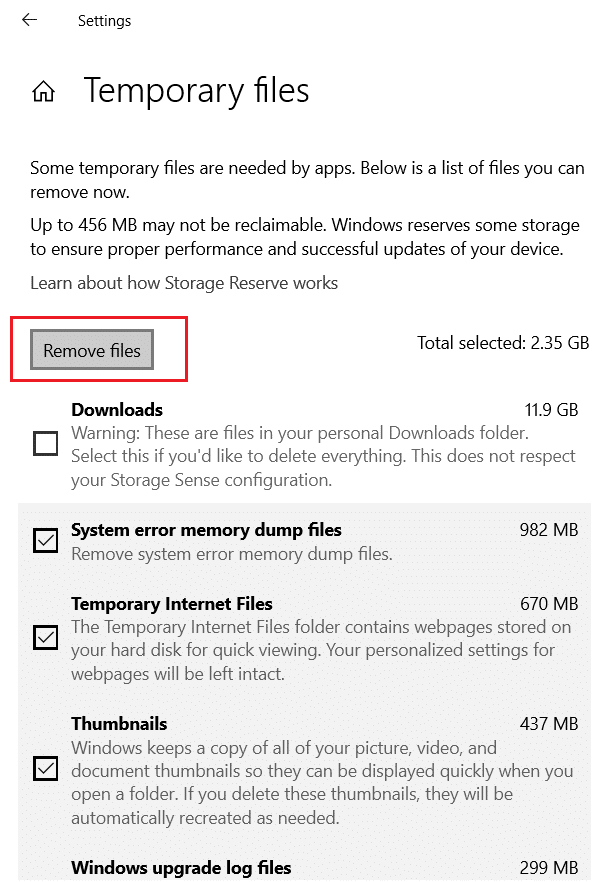
Metode 4: Instal ulang Game Bermasalah
Dalam beberapa kasus, masalah layar merah muda pada laptop Windows 10 mungkin disebabkan oleh masalah pada game. Jika Anda yakin game tertentu yang menyebabkan masalah, mencopot pemasangan dan menginstal ulang game dapat membantu menyelesaikan masalah. Menginstal ulang game dapat menggantikan file yang hilang atau rusak yang mungkin menyebabkan masalah layar merah muda, dan memungkinkan Anda menjalankan game tanpa mengalami masalah tampilan.
Catatan: Sebagai referensi kami telah mengambil Forza Horizon 4.
1. Tekan dan tahan tombol Windows + I bersamaan untuk membuka Windows Settings .
2. Sekarang, klik Aplikasi .
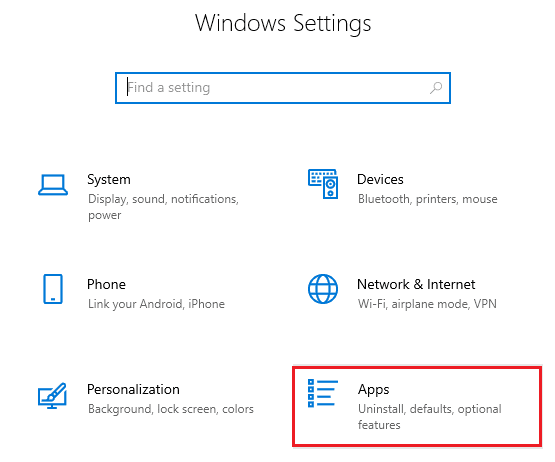
3. Sekarang, cari dan klik Forza Horizon (FH4) dan pilih opsi Uninstall .
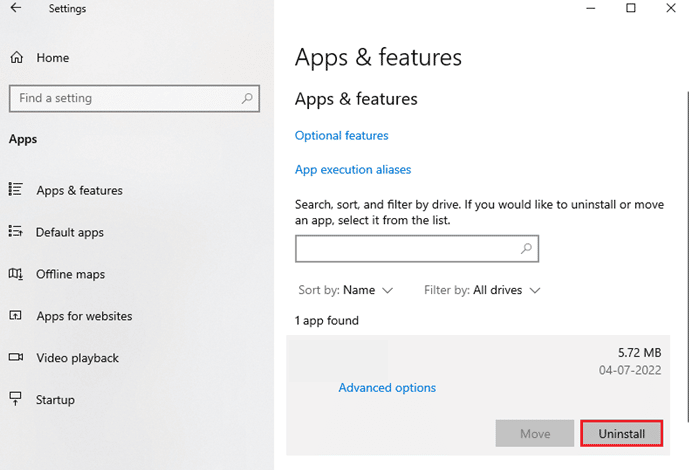
4. Sekarang, konfirmasi prompt jika ada, dan reboot PC Anda setelah Anda meng-uninstall Forza Horizon (FH4).
5. Kemudian, unduh kembali game tersebut dari Microsoft Store .
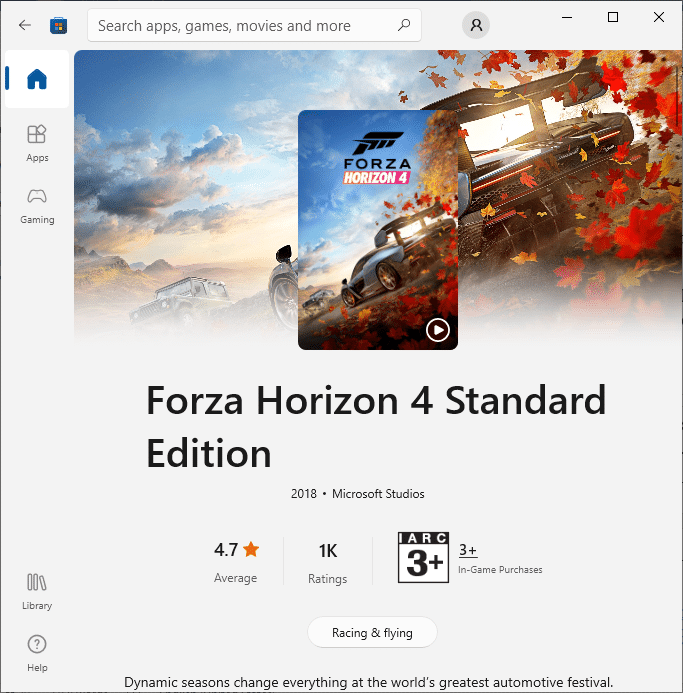
7. Sekarang, navigasikan ke Unduhan saya dan luncurkan file Penginstal Forza Horizon 4 .
8. Ikuti petunjuk di layar untuk menyelesaikan penginstalan Forza Horizon di PC Anda.
Metode 5: Gunakan Uninstaller pihak ketiga
Uninstaller adalah program perangkat lunak yang dirancang untuk menghapus perangkat lunak lain dari sistem komputer Anda. Jika terjadi masalah layar merah muda pada laptop Windows 10 Anda, kemungkinan masalah tersebut disebabkan oleh aplikasi pihak ketiga yang berbahaya. Menggunakan uninstaller dapat membantu menghapus aplikasi dan file-nya sepenuhnya, berpotensi menyelesaikan masalah layar merah muda. Beberapa uninstaller populer termasuk Revo Uninstaller, IObit Uninstaller, dan CCleaner.
Metode 6: Lakukan Boot Bersih
Anda mungkin perlu melakukan boot bersih jika Anda menghadapi masalah layar komputer saya berwarna merah muda Ikuti panduan kami melakukan boot bersih di Windows 10 untuk mengatasi masalah tersebut.
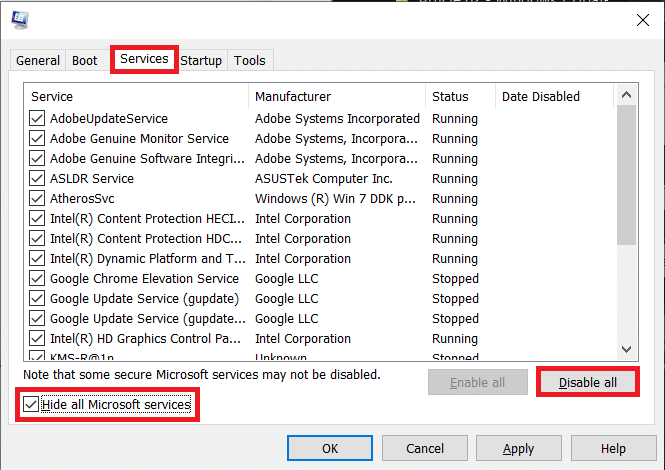
Metode 7: Konsultasikan dengan Teknisi
Jika semua metode lain tentang cara memperbaiki layar merah muda pada laptop windows 11 gagal, disarankan untuk membawanya ke teknisi sebagai upaya terakhir. Teknisi akan memiliki alat dan keahlian yang diperlukan untuk mendiagnosis masalah dan merekomendasikan solusi. Mereka mungkin juga dapat memperbaiki secara fisik komponen perangkat keras apa pun yang mungkin menyebabkan masalah. Sangat penting untuk menemukan teknisi yang bereputasi dan berpengalaman untuk memastikan hasil terbaik untuk laptop Anda.
Baca Juga: Memperbaiki Kesalahan Layar Biru Windows 10
Pertanyaan yang Sering Diajukan
Q1. Bisakah layar merah muda di laptop Diperbaiki?
Jwb. Ya, layar merah muda pada laptop dapat diperbaiki dalam banyak kasus. Metode khusus untuk menyelesaikan masalah bergantung pada penyebab masalah, yang mungkin disebabkan oleh masalah perangkat lunak atau perangkat keras.
Q2. Mengapa layar laptop saya buram dan merah muda?
Jwb. Layar laptop yang buram dan berwarna merah muda dapat disebabkan oleh beberapa faktor, antara lain driver video yang sudah usang atau rusak yang dapat menyebabkan layar menjadi buram dan berwarna merah muda.
Direkomendasikan:
- Cara Membuat Finsta di Instagram
- Perbaiki Kesalahan Pembaruan Office 30088 26 di Windows 10
- Perbaiki Kesalahan Aplikasi Ini Membuat Terlalu Banyak Permintaan
- Apa yang Harus Diperhatikan dalam PC Gaming?
Pada akhirnya, ada beberapa kemungkinan alasan mengapa laptop yang berjalan dapat mengalami masalah layar merah muda. Disarankan untuk mencoba berbagai teknik pemecahan masalah yang ditunjukkan di atas untuk memperbaiki masalah tersebut. Kami berharap dapat memberi Anda semua solusi tentang cara memperbaiki layar merah muda di laptop . Silakan bagikan pemikiran Anda dengan kami di bagian komentar berikut.
